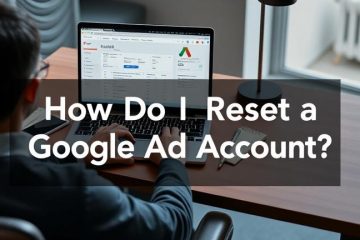Comprendre la gestion et la suppression des dossiers dans Outlook
La gestion efficace des dossiers dans Microsoft Outlook est cruciale pour rester organisé et maintenir une boîte de réception sans encombrement. Outlook offre aux utilisateurs des options flexibles pour gérer les e-mails et les dossiers, principalement par la suppression standard et la suppression permanente. Lorsque vous supprimez un e-mail ou un dossier, il se déplace vers le , permettant une récupération facile si nécessaire. Ce processus, connu sous le nom de suppression standard, agit comme une précaution de sécurité contre la perte accidentelle de données.
Cependant, si vous souhaitez supprimer complètement les éléments de votre boîte aux lettres, vous pouvez choisir de les supprimer en permanence. Cela contourne le dossier des éléments supprimés et efface définitivement les données de votre environnement Outlook. Il est important de comprendre qu’une fois supprimé en permanence, la récupération est généralement impossible via Outlook, bien que les comptes liés à l’échange ou à l’Office 365 puissent offrir une fenêtre de récupération limitée via le src=”https://deletingsolutions.com/wp-content/uploads/2025/07/file-581.jpg”>
Cette distinction aide à mieux gérer le stockage des boîtes aux lettres et garantit que les informations sensibles sont entièrement supprimées lorsque cela est nécessaire. Une bonne compréhension du fonctionnement de la suppression permet aux utilisateurs de contrôler la confidentialité de leurs données et d’éviter la surexaccumulation des e-mails et des dossiers, ce qui rend les perspectives plus efficaces. Pour des conseils plus complets, visitez le .
Comment supprimer les dossiers dans Outlook: étape par étape
1. Ouvrez Outlook et localisez votre liste de dossiers
Commencez par ouvrir Microsoft Outlook sur votre ordinateur. Ensuite, accédez au volet du dossier, généralement situé sur le côté gauche de l’interface, pour afficher la hiérarchie de votre dossier.
2. Sélectionnez le dossier pour supprimer
Trouvez le dossier que vous souhaitez supprimer. Cliquez avec le bouton droit sur le nom du dossier pour ouvrir un menu contextuel avec diverses options.
3. Choisissez «Supprimer le dossier»
Dans le menu, sélectionnez l’option «Supprimer le dossier». Cette action déplace le dossier vers votre dossier d’éléments supprimés.
4. Confirmer et supprimer définitivement, si nécessaire
Si vous souhaitez supprimer le dossier en permanence, accédez à votre dossier d’éléments supprimés, localisez le dossier supprimé, cliquez avec le bouton droit et sélectionnez à nouveau «Supprimer». Vous pouvez également vider le dossier des éléments supprimés dans l’espace libre en le cliquant avec le bouton droit et en choisissant le «dossier vide».
Pour gérer plusieurs dossiers ou des options plus avancées, consultez le Microsoft Operlow Pleasage Pleaser . Et comment les réparer
Parfois, les utilisateurs rencontrent des problèmes lors de la suppression des dossiers. Les causes courantes incluent le dossier en cours d’utilisation, le manque d’autorisations ou les erreurs du système. Par exemple, un fichier ouvert ou un processus en cours peut verrouiller le dossier, empêchant la suppression. Pour résoudre ce problème, assurez-vous qu’aucune application n’utilise le dossier; Fermez tous les programmes qui pourraient accéder à son contenu.
Si les autorisations sont un problème, vérifiez vos droits d’accès: sur Windows, cliquez avec le bouton droit sur le dossier, sélectionnez Propriétés, puis accédez à l’onglet Sécurité pour ajuster les autorisations au besoin. Sur Mac, vérifiez les autorisations via Get Info. Dans les cas persistants, essayez de supprimer le dossier en mode sans échec ou à l’aide de l’invite de commande avec les privilèges de l’administrateur.
Le logiciel antivirus peut parfois bloquer la suppression; Désactivez-le temporairement et réessayez la suppression du dossier. De plus, les fichiers système corrompus ou les erreurs de disque peuvent interférer avec la suppression du dossier. Exécution d’outils de vérification de disque comme chkdsk sur Windows ou chkdsk on windows ou L’utilitaire de disque sur MAC peut aider à résoudre ces problèmes.
Pour les dossiers réseau ou partagés, assurez-vous qu’aucun autre utilisateur n’accède au dossier. Dans les environnements cloud comme OneDrive ou Dropbox, pause de la synchronisation pour éviter les conflits. Les problèmes continus peuvent nécessiter la vérification des journaux système ou la recherche d’aide d’experts; Des outils de récupération avancés sont également disponibles si nécessaire.
Pour un dépannage supplémentaire, voir comment supprimer les ressources cloud.
Les meilleures pratiques pour gérer les dossiers d’Outlook et l’espace de stockage
Le maintien d’une boîte aux lettres organisée peut considérablement améliorer la productivité. Passez en revue régulièrement vos e-mails et supprimez ou archisez ceux qui ne sont plus nécessaires. Utilisez la structure des dossiers hiérarchiques d’Outlook en créant des sous-dossiers pour classer différents types d’e-mails, tels que le travail, le personnel ou les projets, ce qui les rend plus faciles à localiser.
L’archivage est un moyen efficace de désencombrer votre boîte aux lettres active. Outlook permet une archivage automatique, déplacer des e-mails plus anciens dans un dossier d’archives stocké localement ou sur le serveur, ce qui aide à éviter le débordement de stockage. Configurez les paramètres auto-archive en naviguant vers le fichier> Options> Advanced> AutoArchive, et personnalisez le synchronisation et les dossiers des archives.
Tirez parti des fonctions de recherche et de filtre pour identifier les grands e-mails, en particulier ceux avec des pièces jointes consommant un espace significatif. Envisagez de désactiver le téléchargement automatique des pièces jointes des e-mails si les limites de stockage sont serrées et videz régulièrement le dossier des éléments supprimés pour supprimer définitivement les e-mails inutiles. Si votre boîte aux lettres approche de la capacité, l’augmentation du quota de boîte aux lettres ou l’intégration de solutions de stockage cloud peut être bénéfique.
L’adoption de ces meilleures pratiques garantit que votre environnement d’Outlook reste efficace, organisé et optimisé pour les performances. Pour des conseils supplémentaires, visitez Microsoft’s Outlook Management Tips
Sources
Suppression de solutions-Comment supprimer toutes les ressources dans AWS Prise en charge de Microsoft-Supprimer ou récupérer les éléments supprimés dans Outlook MicroSoft Support-Cleanup sur les fenêtres href=”https://support.apple.com/en-us/ht201655″Target=”_ Blank”> Prise en charge d’Apple-Autorisations de disque de disque et de réparation Microsoft Support-Gérer votre liste de dossiers dans OutLook href=”https://support.microsoft.com/en-us/office/auto-archive-messages-in-outlook-4d5twofb-6832-453b-83d6-4f779f779d75″Target=”_ BLANK”> Microsoft Messages Archive Auto dans OutLook